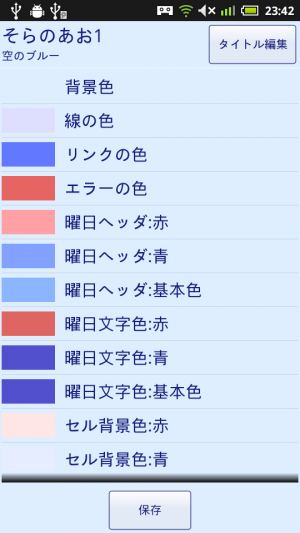Googleカレンダーと同期可能な定番アプリ「ジョルテ」で快適に予定を管理 特集その1
 AndroidにはGoogleカレンダーの予定を表示・編集するカレンダーアプリが標準搭載されているが、使い勝手は今ひとつだ。ほかの使いやすいカレンダーアプリを導入しよう。オススメのカレンダーアプリは「ジョルテ」だ。
AndroidにはGoogleカレンダーの予定を表示・編集するカレンダーアプリが標準搭載されているが、使い勝手は今ひとつだ。ほかの使いやすいカレンダーアプリを導入しよう。オススメのカレンダーアプリは「ジョルテ」だ。
配色や表示形式などを柔軟にカスタマイズでき、スワイプ操作によるスムーズなページ送りなど、操作性も高くなっているぞ。
Googleカレンダーのデータと連動する設定にしておけば、パソコンでもスマフォでも同じカレンダーの予定を確認・編集できる。予定を入力するときは、画面が広くて文字入力もしやすいパソコン上で作業するといい。
同期したデータはAndroid上にも保存されるため、ネットに接続していないオフライン状態でも予定を確認可能だ。オフラインの間に端末上で予定を編集した場合も、ネットに接続したときに自動的にサーバ上のデータに反映されるぞ。
なお、現在の所Googleカレンダー側で予定の表示色を変更してもジョルテ側の表示には反映されないが、予定名の後ろに「[!]」を付けておくことで、ジョルテ側で「重要」の予定として認識させ、目立つ色で表示させられる。パソコン上で予定を変種する場合は、覚えておくと便利だ。
・ジョルテ
ジョルテをGoogleカレンダーと同期させるように設定
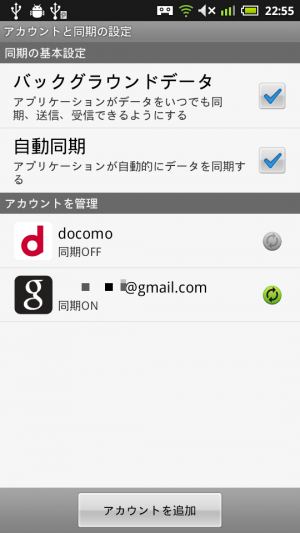 まず、端末設定の「データ同期」や「アカウントと同期の設定」で自動同期を有効にしておこう。
まず、端末設定の「データ同期」や「アカウントと同期の設定」で自動同期を有効にしておこう。
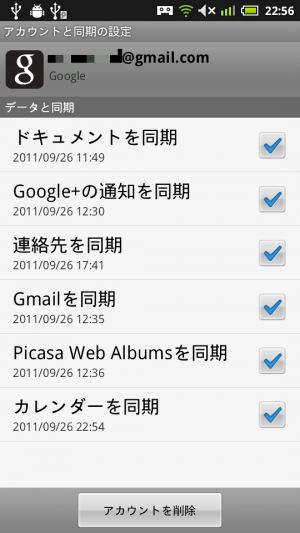 また、Googleアカウントの同期設定でカレンダーの同期を有効にしておこう。
また、Googleアカウントの同期設定でカレンダーの同期を有効にしておこう。
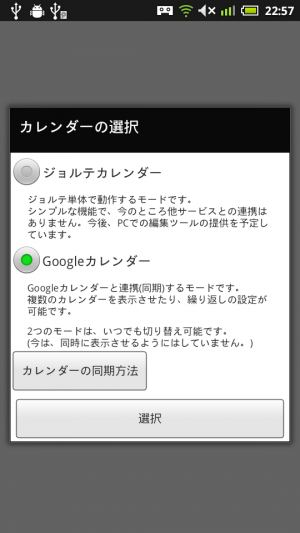 ジョルテを最初に起動すると、使用するカレンダーのタイプを選択する画面が表示されるので、「Googleカレンダー」を選択しておこう。
ジョルテを最初に起動すると、使用するカレンダーのタイプを選択する画面が表示されるので、「Googleカレンダー」を選択しておこう。
 初期状態では、このようなカレンダーが表示される。端末のメニューボタンを押すと表示されるメニューから、設定などが行えるぞ。
初期状態では、このようなカレンダーが表示される。端末のメニューボタンを押すと表示されるメニューから、設定などが行えるぞ。
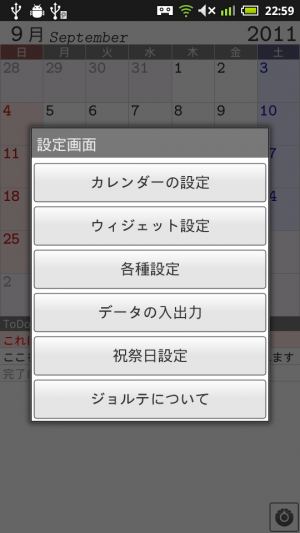 メニューの「設定」を選択すると、設定のカテゴリを選択するメニューが表示される。
メニューの「設定」を選択すると、設定のカテゴリを選択するメニューが表示される。
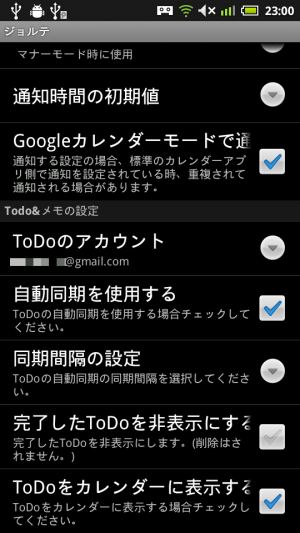 「各種設定」を選択し、一番下の「Todo&メモの設定」で、「ToDoのアカウント」でGoogleのアカウントを選択し、自動同期の有無や同期の間隔を設定しよう。
「各種設定」を選択し、一番下の「Todo&メモの設定」で、「ToDoのアカウント」でGoogleのアカウントを選択し、自動同期の有無や同期の間隔を設定しよう。
Googleカレンダーで予定を入力しよう
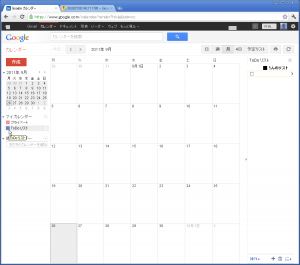 パソコンのブラウザでGoogleカレンダーのページにアクセスすると、このような画面が表示される。ToDoリストが表示されていない場合は、左のサイドバーの「マイカレンダー」の下の項目をクリックし、表示の有無を切り替えよう。
パソコンのブラウザでGoogleカレンダーのページにアクセスすると、このような画面が表示される。ToDoリストが表示されていない場合は、左のサイドバーの「マイカレンダー」の下の項目をクリックし、表示の有無を切り替えよう。
 カレンダーの日付をクリックすると、このような予定の追加画面が表示されるので、予定のタイトルを入力しよう。
カレンダーの日付をクリックすると、このような予定の追加画面が表示されるので、予定のタイトルを入力しよう。
 タイトルに「13:00」のような時刻っぽい部分が含まれると、自動的に開始時刻として設定されるぞ。
タイトルに「13:00」のような時刻っぽい部分が含まれると、自動的に開始時刻として設定されるぞ。
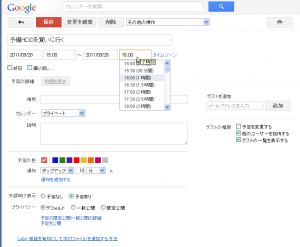 「予定を編集」で詳細な設定画面に進める。「繰り返し」にチェックを入れれば、曜日などを指定して定期的に表示される予定も作成可能だ。
「予定を編集」で詳細な設定画面に進める。「繰り返し」にチェックを入れれば、曜日などを指定して定期的に表示される予定も作成可能だ。
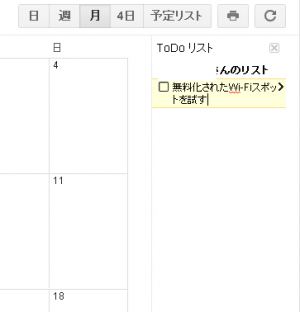 具体的な日時は決まっていないがそのうち実行する必要がある予定は、「ToDoリスト」に登録しておこう。
具体的な日時は決まっていないがそのうち実行する必要がある予定は、「ToDoリスト」に登録しておこう。
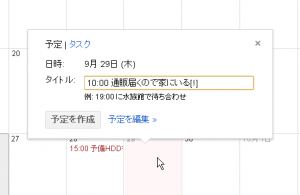 重要な予定は、タイトルの末尾に「[!]」を付けて登録しよう。
重要な予定は、タイトルの末尾に「[!]」を付けて登録しよう。
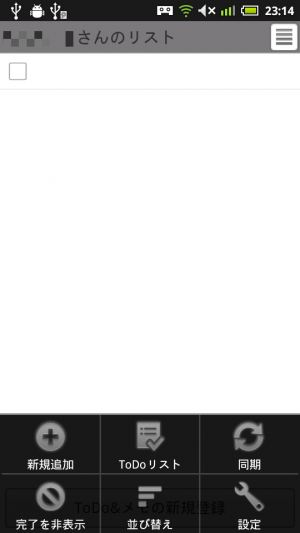 パソコン側でTodoリストを編集した場合、すぐにはジョルテ側に同期されないので、カレンダー下部のToDoリストをタップしてToDoの一覧画面に進み、端末のメニューボタンを押すと表示されるメニューの「同期」を実行しよう。
パソコン側でTodoリストを編集した場合、すぐにはジョルテ側に同期されないので、カレンダー下部のToDoリストをタップしてToDoの一覧画面に進み、端末のメニューボタンを押すと表示されるメニューの「同期」を実行しよう。
 このように、入力した予定がカレンダー上に表示されるぞ。タイトル末尾に「[!]」を付けた予定は赤字で表示されるはずだ。
このように、入力した予定がカレンダー上に表示されるぞ。タイトル末尾に「[!]」を付けた予定は赤字で表示されるはずだ。
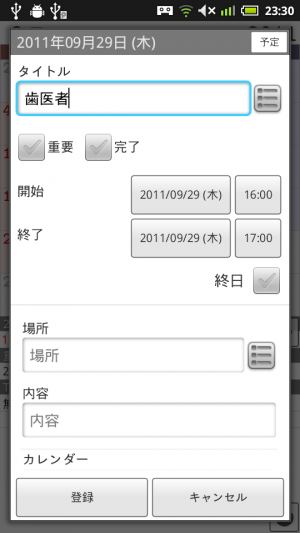 日付を選択するとカレンダー下部に表示される予定一覧の右の「+」をタップすると、予定の追加画面が表示される。
日付を選択するとカレンダー下部に表示される予定一覧の右の「+」をタップすると、予定の追加画面が表示される。
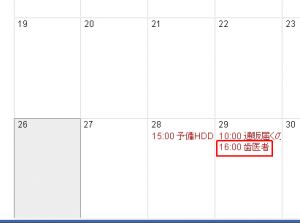 ジョルテ側で予定を追加・編集した後パソコンでGoogleカレンダーを表示すれば、変更が反映されているはずだ。
ジョルテ側で予定を追加・編集した後パソコンでGoogleカレンダーを表示すれば、変更が反映されているはずだ。
ジョルテの表示形式やデザインをカスタマイズ
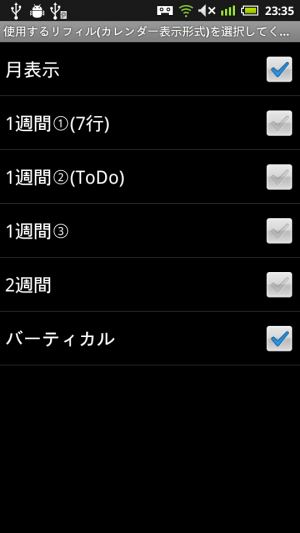 メニューの「設定」→「各種設定」→「使用するリフィル」で、右下の表示形式切り替えボタンで使用する表示形式を選択できる。一通り試して不要な形式のチェックを外しておこう。
メニューの「設定」→「各種設定」→「使用するリフィル」で、右下の表示形式切り替えボタンで使用する表示形式を選択できる。一通り試して不要な形式のチェックを外しておこう。
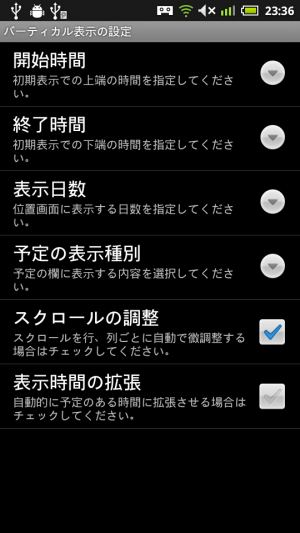 メニューの「設定」→「各種設定」→「バーティカル表示の設定」では、バーティカル表示の表示範囲などを設定できる。
メニューの「設定」→「各種設定」→「バーティカル表示の設定」では、バーティカル表示の表示範囲などを設定できる。
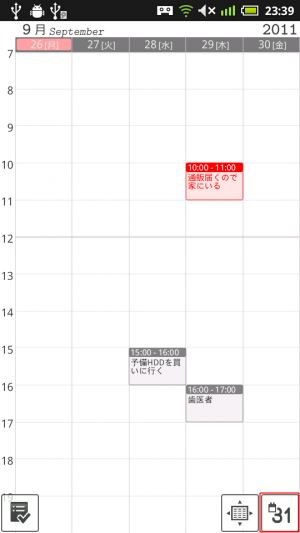 画面の右下のダイヤルのアイコンをタップすると、このような表示スタイル変更アイコンが展開される。この状態で右下のアイコンをタップすると、表示形式が切り替わるぞ。「バーティカル表示」では、このように時間単位で予定が表示される。
画面の右下のダイヤルのアイコンをタップすると、このような表示スタイル変更アイコンが展開される。この状態で右下のアイコンをタップすると、表示形式が切り替わるぞ。「バーティカル表示」では、このように時間単位で予定が表示される。
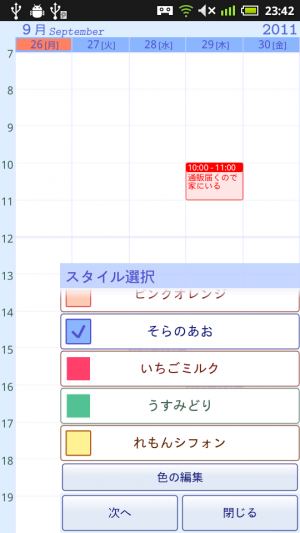 表示設定ボタンを展開したときに左下に表示されるボタンでは、配色の選択画面が表示される。
表示設定ボタンを展開したときに左下に表示されるボタンでは、配色の選択画面が表示される。
ウィジェットでホーム画面に好みの形式で予定を表示
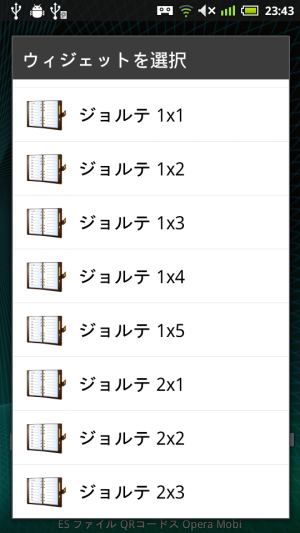 ホーム画面のロングタップメニューなどから「ウィジェットの追加」などを実行すると、このようにジョルテのウィジェット項目が多数表示される。追加したいサイズの項目を選択しよう。
ホーム画面のロングタップメニューなどから「ウィジェットの追加」などを実行すると、このようにジョルテのウィジェット項目が多数表示される。追加したいサイズの項目を選択しよう。
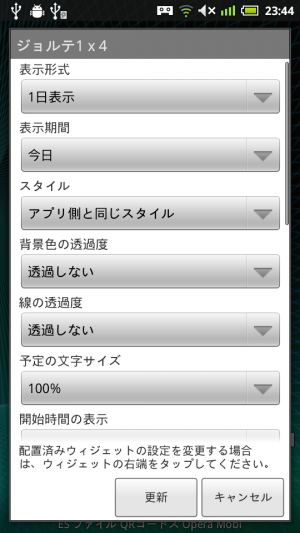 表示形式やさまざまなオプションを設定できる。「更新」を押せばウィジェットが作成されるぞ。
表示形式やさまざまなオプションを設定できる。「更新」を押せばウィジェットが作成されるぞ。
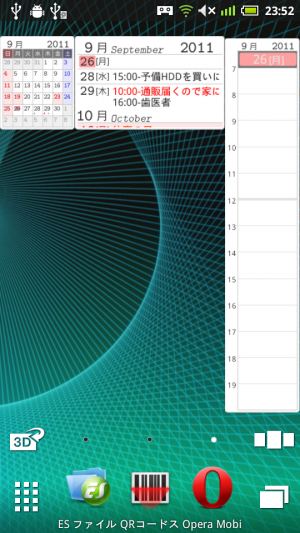 このようにホーム画面にカレンダーや予定表が表示される。ウィジェットは複数配置することもできるぞ。
このようにホーム画面にカレンダーや予定表が表示される。ウィジェットは複数配置することもできるぞ。
関連記事

【特集まとめ】スケジュール関連アプリを組み合わせてカレンダーアプリの不満を解消し快適に予定を管理しよう!

【スマホ予定管理】Google製「カレンダー」よりも高機能で「Googleカレンダー」と同期可能なカレンダーアプリ4選

Googleカレンダーと「ジョルテ」でスケジュールを効率的に管理しよう! 特集まとめ(目次)

Googleカレンダーにネットで公開されているカレンダーの予定を組み込もう 特集その3

「かれんだ!」で通知欄にカレンダーや直近の予定を表示して素早く確認

ブラウザなどの共有機能からカレンダーに予定を登録できる「Text2Calendar」

【スマホ予定管理】「Googleカレンダー」とGoogle製「カレンダー」で予定管理を行う基本テク

Googleカレンダーで手軽に知り合いとスケジュール情報を共有する 特集その2

iPhoneカレンダーをAndroidカレンダーに移行させる超簡単な二つの方法
2011年09月27日16時44分 公開 | カテゴリー: ライフハック | キーワード:アプリ, チップス, 特集 | Short URL
ツイート ![]()
最新記事
- 足ふみ運動でリフレッシュ!パソコン作業にも最適な動くフットレスト!
- 足裏マッサージでリフレッシュ!デスク下を快適に過ごせるフットレスト!
- デスクワークの姿勢を改善!足を置くためのフットレスト!
- 気分に合わせて選べるアタッチメントホルダー!ストラップやネックストラップをスマホに手軽に取り付け!
- カラバリ豊富なスマホベルト!スマホ背面に貼り付けるだけ!
- 簡単取り付け簡単利用!高い粘着性能で安心して使えるスマホリング!
- スマホの充電もできるヘッドフォンスタンド!ケーブルホルダー付きで整理整頓できる!
- スマホサイズで携帯便利な自撮り棒!わずか140gの超軽量設計!
- ゲームを楽しむだけで無く、おしゃれにも使えるカラバリ!有線でも無線でも使えるゲームコントローラー!
- 小さく運ぶ、大きく使う!移動中も効率的に休める枕!
- 柔軟なケーブル管理!すべてのケーブルが絡まないようにする結束バンド!
- 一瞬でくるっとまとまる充電ケーブル!急速充電も高速データ伝送も対応!
- 小型化とスタイルの融合!テンキーレスで一日ゲームをするのも快適!
- 太めのケーブルも使えるマグネット式ケーブルクリップ!6個セットで家中どこでも使える!
- クランプで手軽に設置できるケーブルトレー!使い方によって小物入れとして使うことも!
- 配線を整理してスッキリ!デスク裏に設置する布製ケーブルトレー!
- 液晶ディスプレイの上を小物置きに!設置も取り外しも簡単なディスプレイボード!
- 照明の常識が変わる究極のモニターライト!自動調光で常に最適な明るさ!
- 狭いデスクを広々使う!可動域の広いモニターアーム!
- 大きな文字で見やすいデジタル時計!壁掛け時計としても置き時計としても!
- 3in1のヘッドホンスタンド!USBハブや 3.5mmオーディオ機能も!
- ゲームやテレワークを快適に!目に優しい設計のモニターライト!
- 便利なUSB電源のPCスピーカー!Bluetooth接続にも対応!
- 高さと向きを自由に調整可能!様々なゲーム周辺機器を収納できるスタンド!
- 安定性抜群!スマホを安定して置いておける折りたたみ式のスマホスタンド!
- 片手で脱着できるスマホホルダー!ダッシュボードでもエアコン送風口でも!
- AUX経由で音楽再生!Bluetoothでワイヤレスに再生できる!
- 小さい空間のあらゆるところで空気を浄化!プラズマクラスター搭載のコンパクトな空気清浄機!
- 2台の機器を立てて収納できるクラムシェルスタンド!重量感があるので安心して置ける!
- 超スリムで持ち運びも簡単!ノートPCを最適な角度に出来るスタンド!